Microsoft Teams の支払の概要
注: 支払 アプリは、現時点では米国とカナダに登録されている企業でのみサポートされています。
支払 アプリを使用すると、顧客は Teams 会議で料金を支払うことができます。 これは、Teams で予定、クラス、またはイベントをホストすることで収益を増やすために、小規模企業やあらゆる規模の企業向けのツールです。 Microsoft によってビルドされた支払は、M365 サブスクリプションに含まれています。
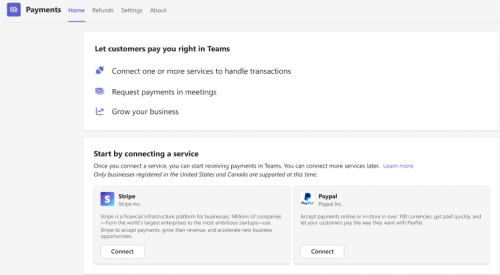
支払 アプリを Teams に追加する
1. Teams の左側にある [アプリ] を選択し、支払を検索します。
2. 検索結果から [支払] を選択します。
3. 開いた画面で、[追加] を選択します 。正常に追加されると、アプリが開きます。
ヒント: 常に Teams の左側に表示されるようにアプリをピン留めする場合は、支払 アイコンを右クリックし、[ピン留め] を選択します。
次の記事: サービスを接続して支払 アプリを設定する
その他の記事
支払 アプリを Teams に追加する
1. 画面の右下隅から [ その他 の ![[その他のオプション] アイコン](https://support.content.office.net/ja-jp/media/2f8a3a76-549c-4ff7-9096-72d2392f2d17.png)
2.すべてのアプリに従って、選択できる最終的なオプションである [ アプリの追加] を選択します。
3. 支払を見つけて、[追加] を選択します。
4. プライバシー ポリシー、アクセス許可、使用条件を確認します。 [ Accept]\(同意\) を選択します
正常に追加されると、アプリが開きます。
ヒント: アプリ トレイ支払目立つ配置にするには、[並べ替え] > [その他の ![[その他のオプション] アイコン](https://support.content.office.net/ja-jp/media/2f8a3a76-549c-4ff7-9096-72d2392f2d17.png)
次の記事: サービスを接続して支払 アプリを設定する










